下载安装
-
前往JProfiler官方网站下载软件包,因为我是Mac系统并且要监控linux系统上运行的JVM,所以需要下载MacOS版本和Linux两个版本。
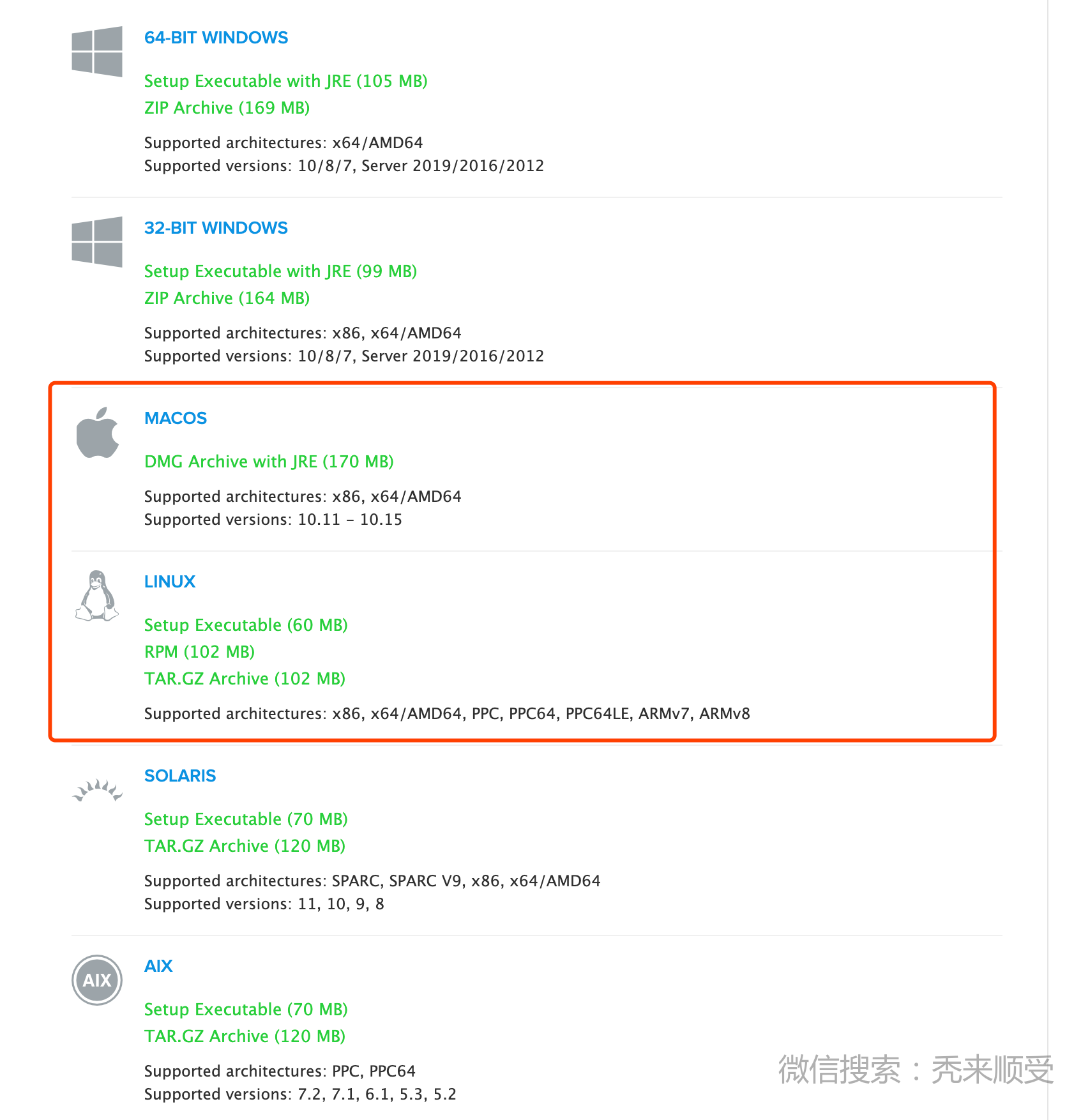
-
下载完成之后,MacOS版本无脑安装就好,将linux版本上传至需要监控的服务器并解压
启动远程服务监控
-
进入解压后的目录
cd /home/lb/jprofiler11/bin,以我服务器为例:
-
运行
./jpenable获取当前服务器所有正在运行的JVM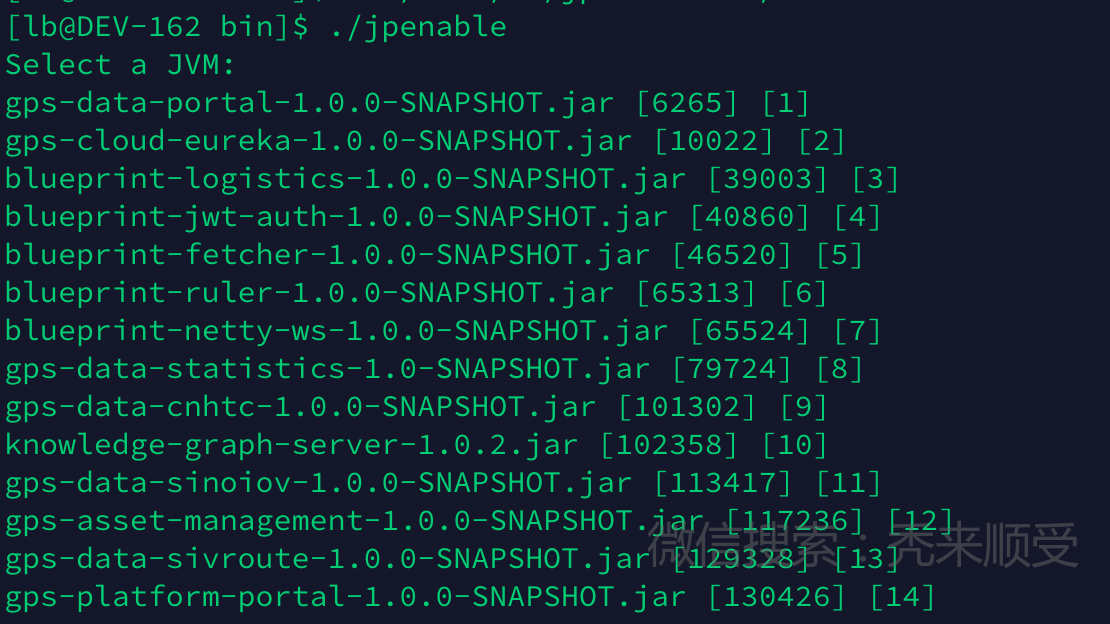
-
输入需要监控的JVM下标索引进行选择,例如7

-
按照提示选择监控模式,图形化界面和离线模式,这里因为要配合Mac客户端所以选择1

-
设置JProfiler远程监听的端口

-
回车后看到
You can now use the JProfiler GUI to connect on port 10017即说明JProfiler启动成功
Mac客户端连接远程JProfiler监控服务
-
启动刚才安装好的JProfiler客户端
Start Center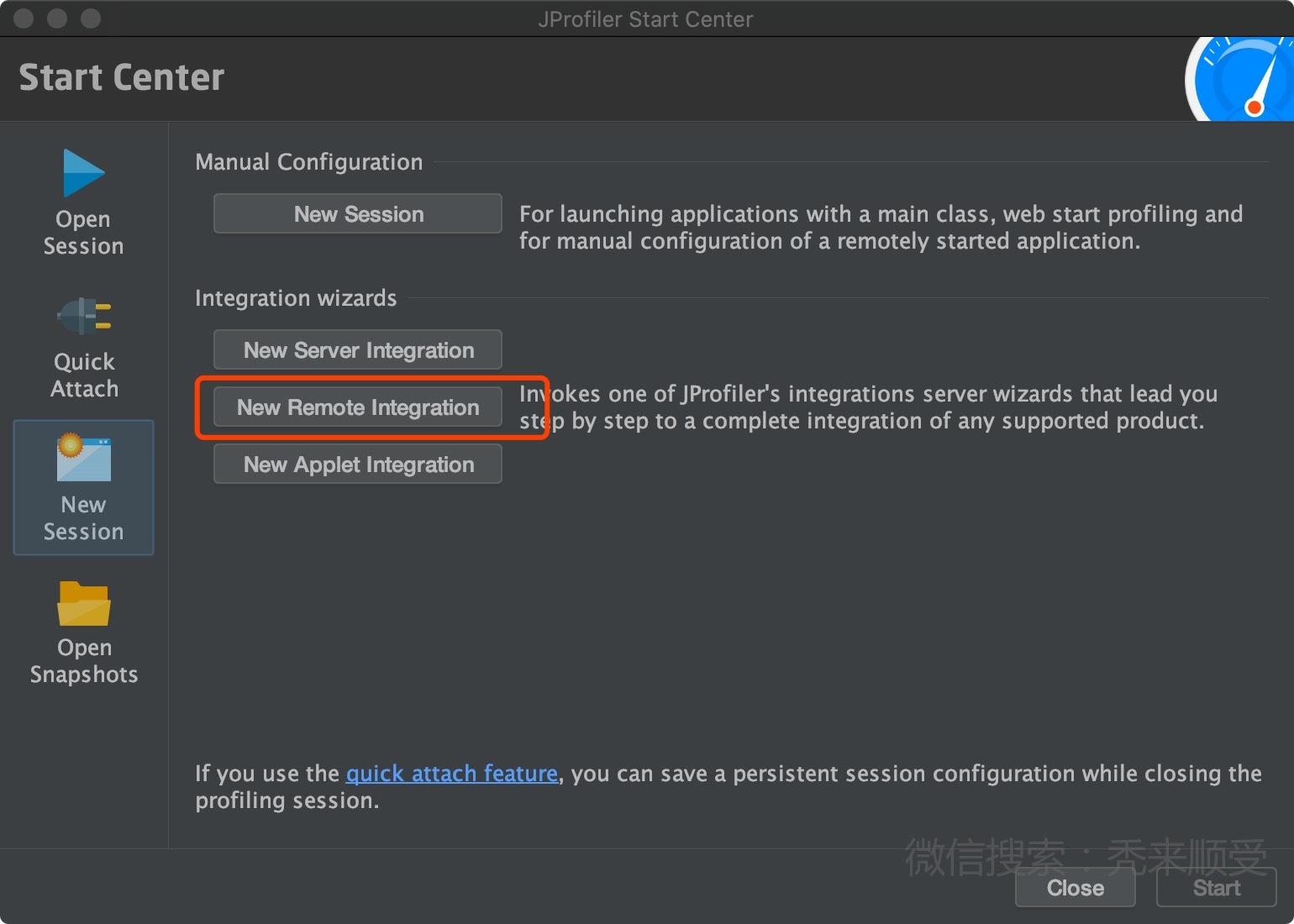
-
选择
remote computer并选择系统类型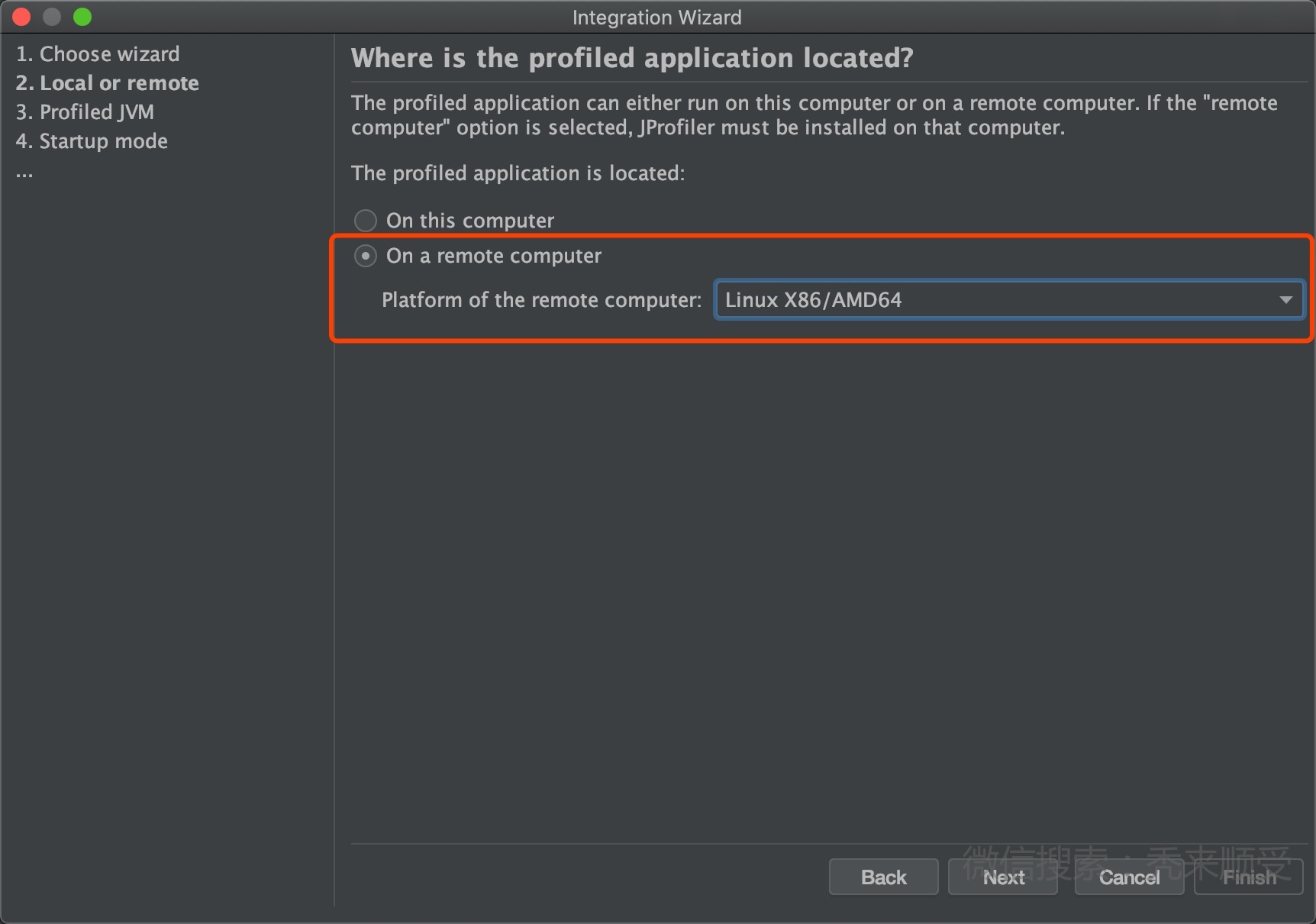
-
选择JVM版本等信息
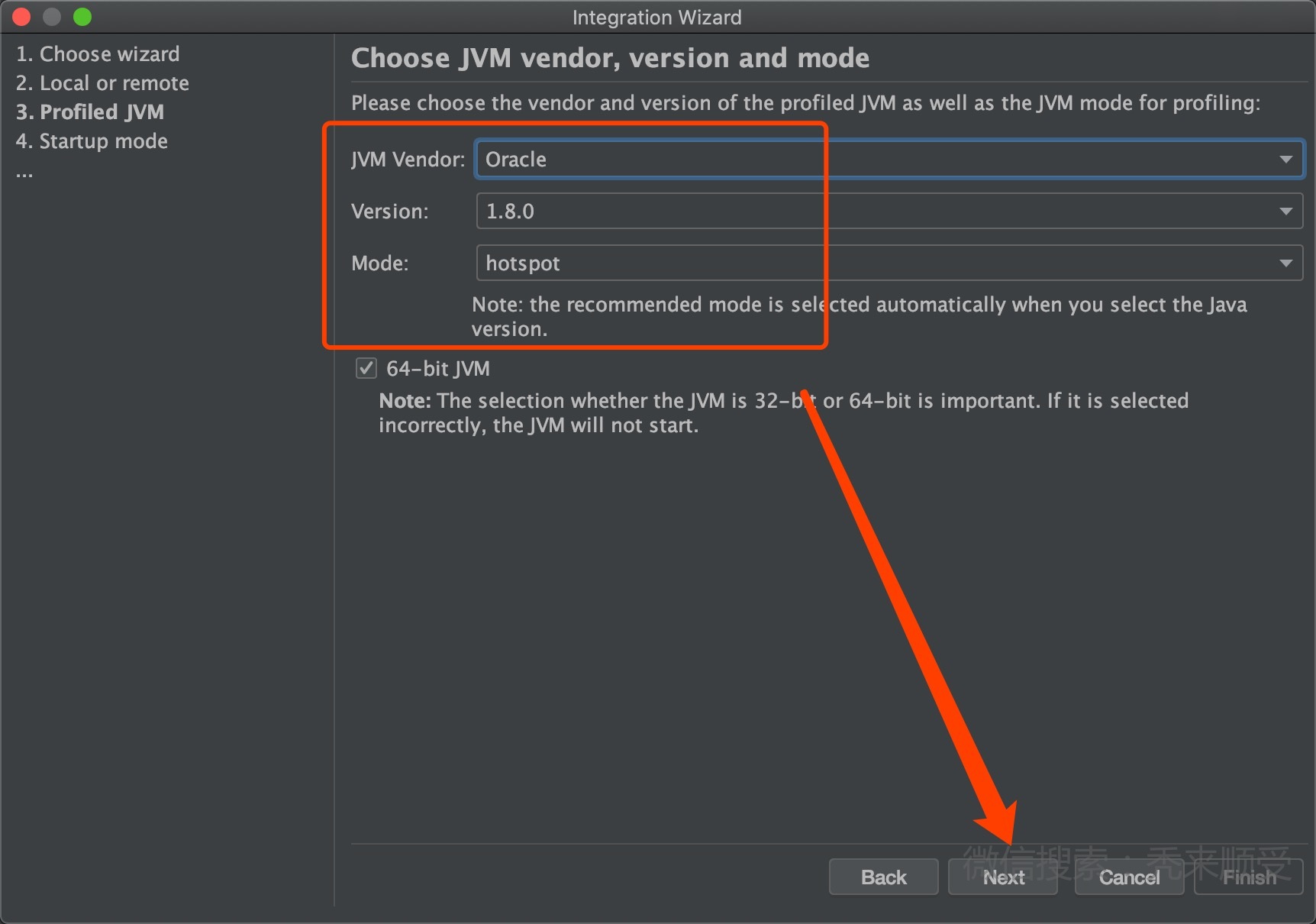
-
由于我们已经将远程监控启动,所以这里选择
startup,如果先配置客户端的话选择第一个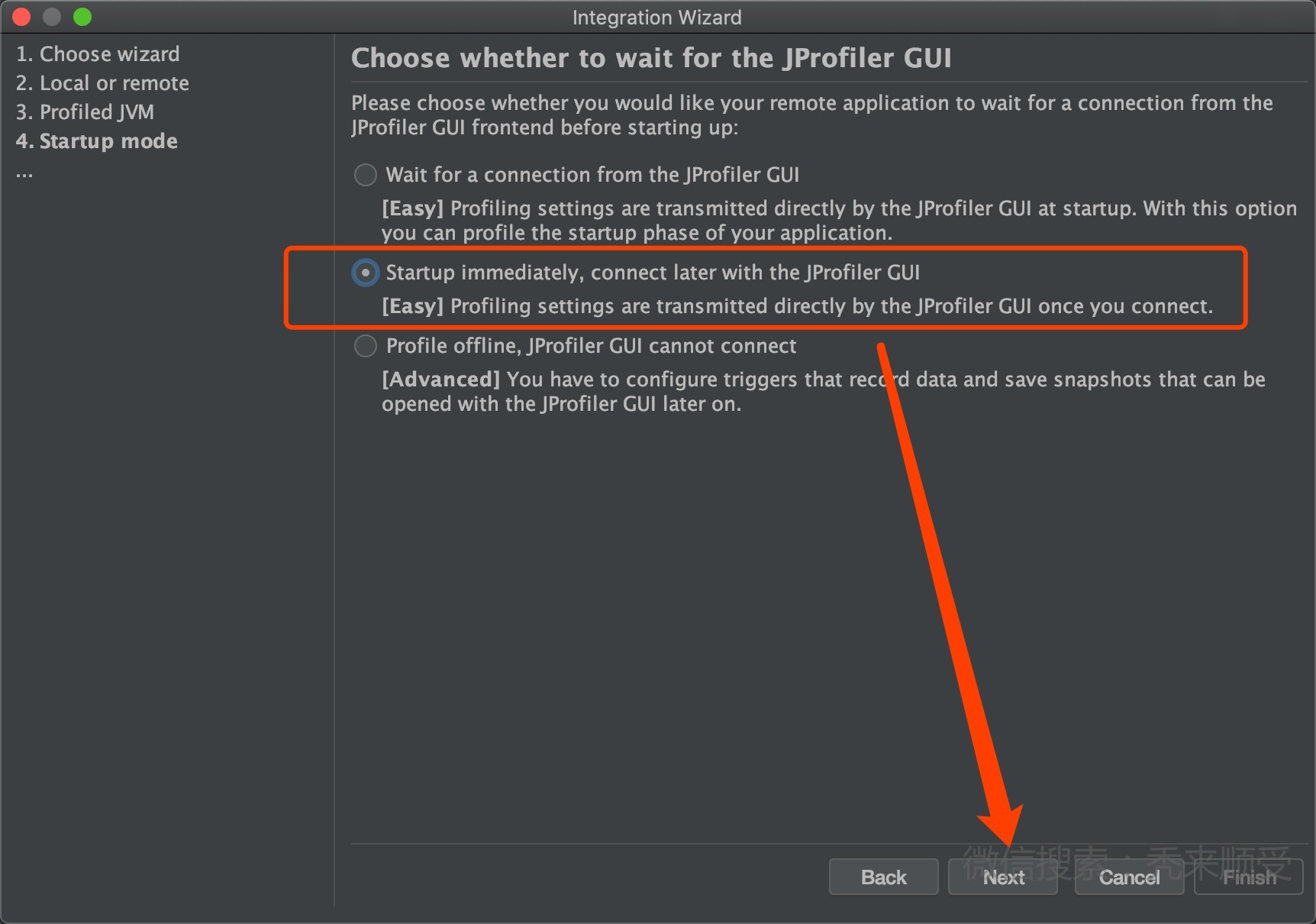
-
选择直连模式输入服务器IP地址(内网地址,就不打码啦)
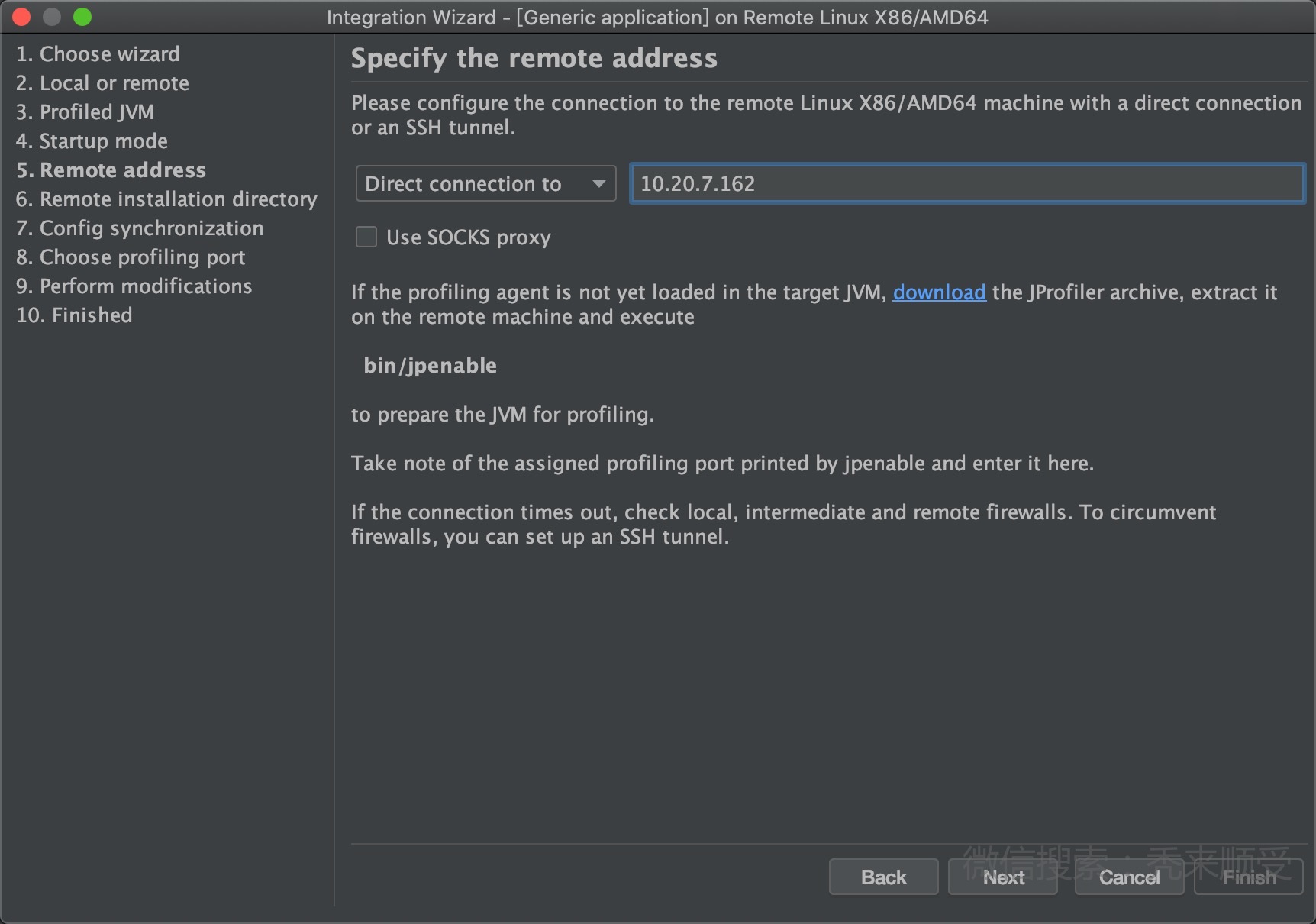
-
填入服务器JProfiler路径
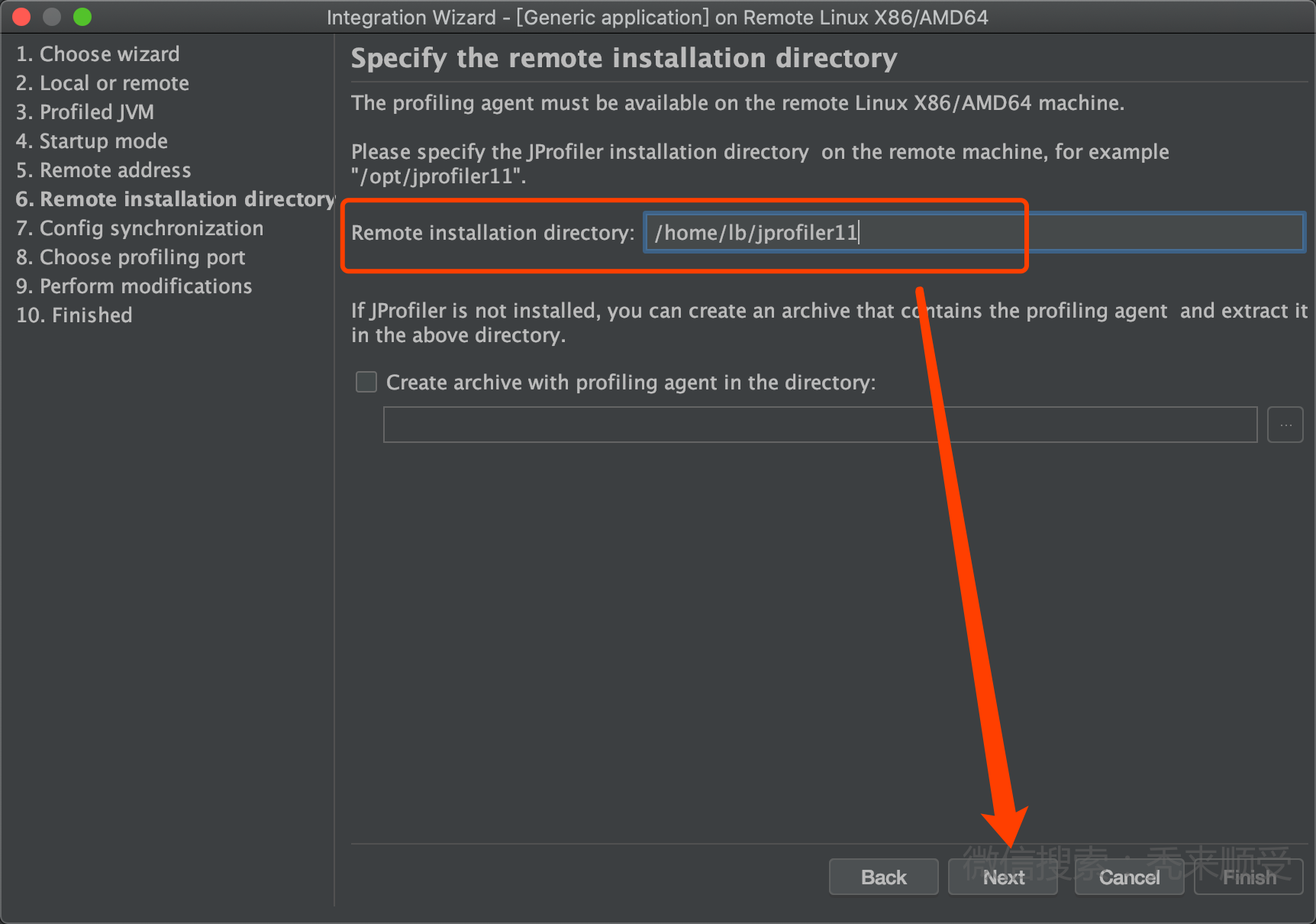
-
继续下一步
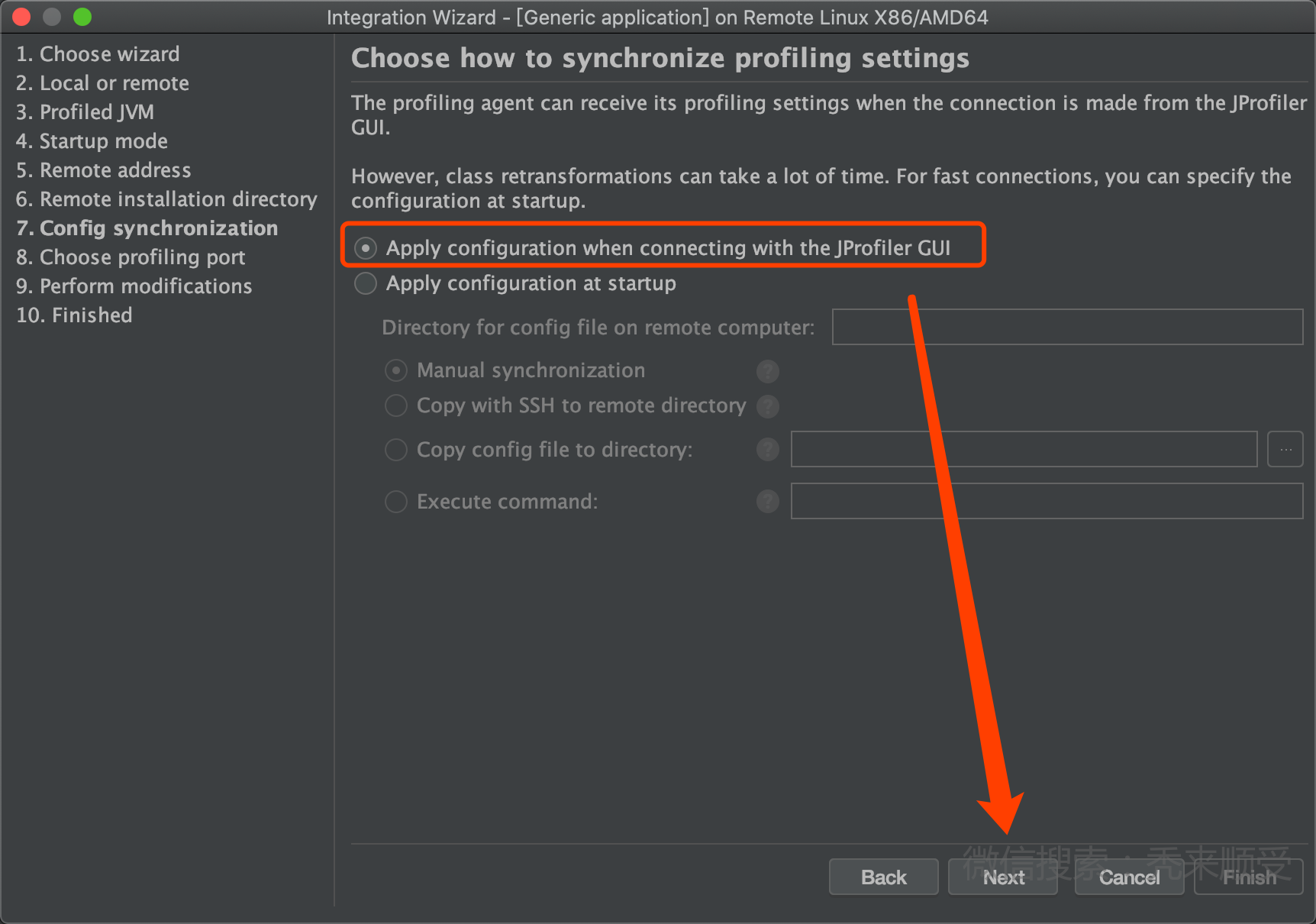
-
填写远程监控服务端口
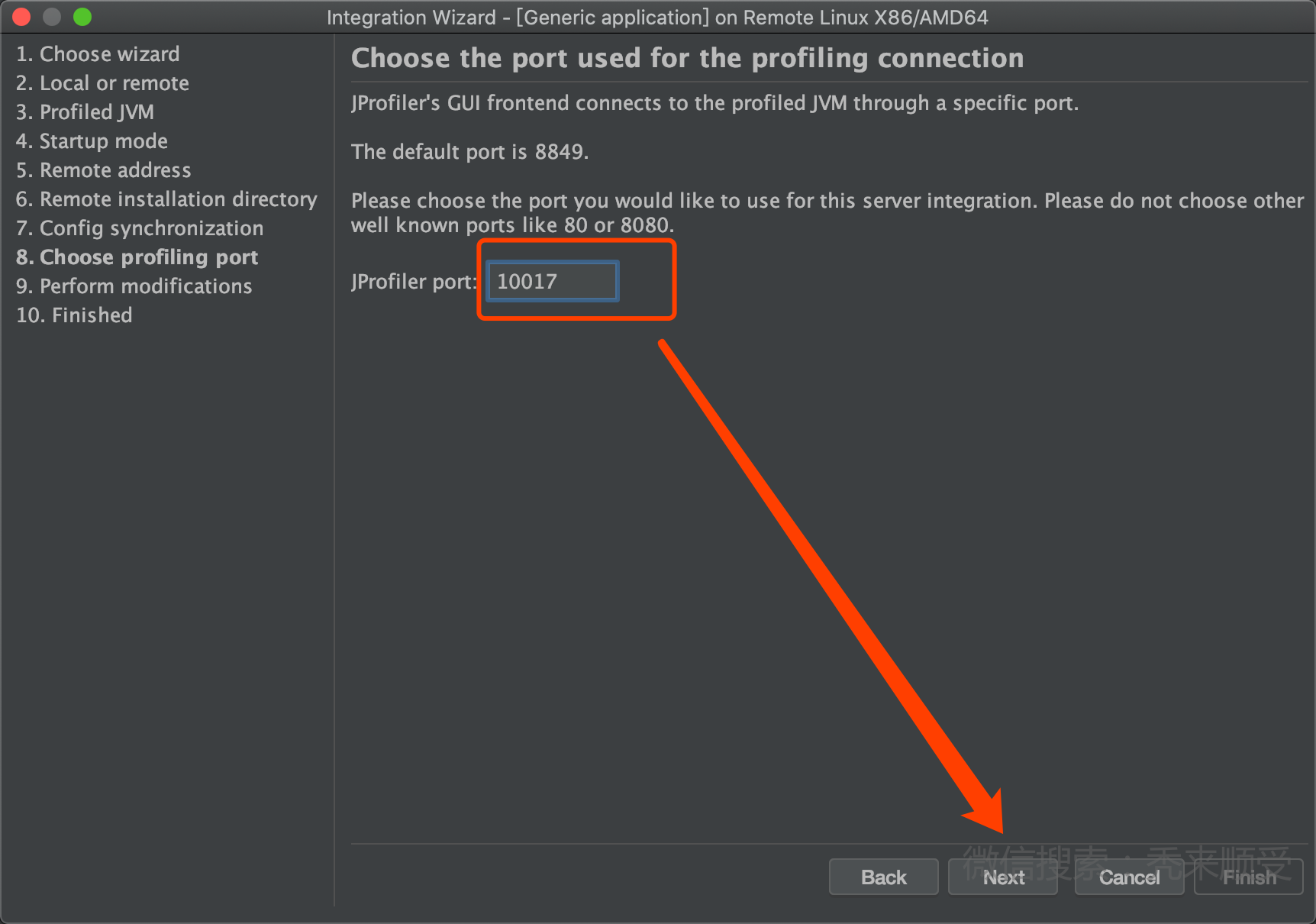
-
后面一路无脑
Next和Finish -
至此配置完成,可以使用JProfiler远程监控JVM情况了
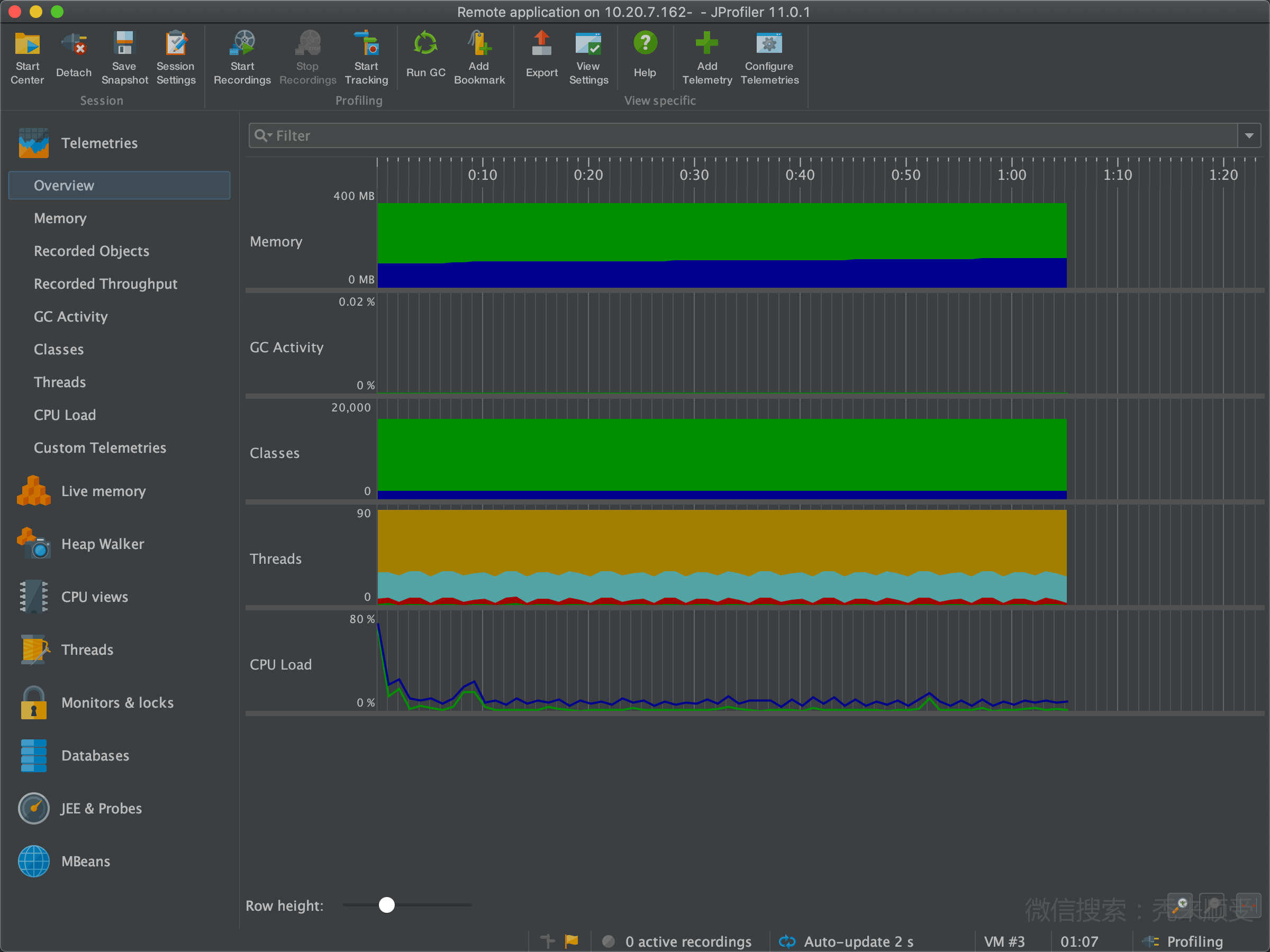




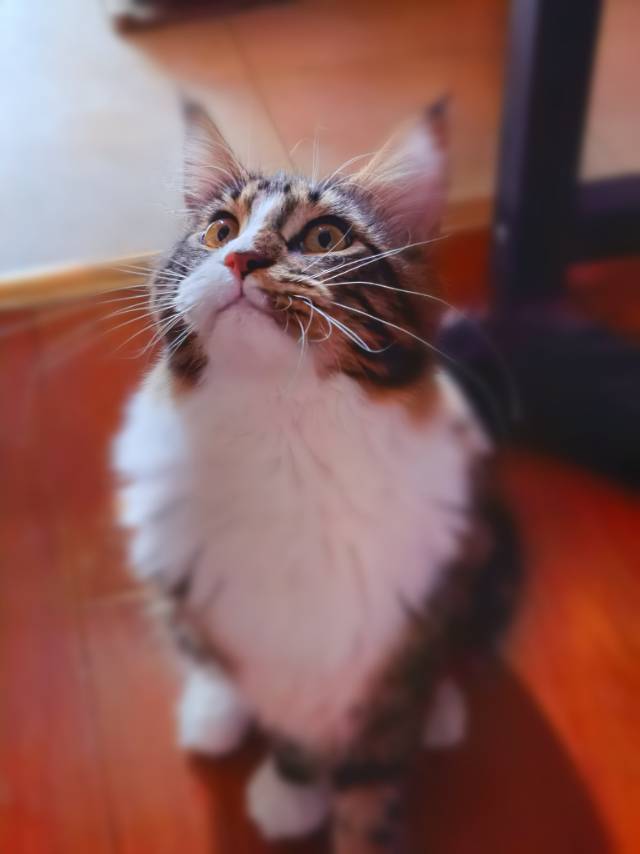
评论区